Apple은 며칠 전 iOS 18 퍼블릭 베타 업데이트를 출시했습니다. 호환되는 iPhone이 있고 Apple 베타 프로그램에 가입한 경우 iOS 18 베타를 다운로드하여 설치할 수 있습니다.
이미 iPhone에 iOS 18 공개 베타를 설치했다면, 새로운 업데이트가 어떤 기능을 제공하는지 궁금할 수도 있습니다.
iOS 18 베타 업데이트는 많은 기능을 제공하지만, 대부분은 눈에 띄지 않게 숨겨져 있습니다. 오늘은 iPhone 홈 화면에서 앱 이름을 제거할 수 있는 새로운 기능에 대해 논의하겠습니다.
보여주다
iPhone 홈 화면에서 앱 이름을 제거하는 방법?
홈 화면에서 앱 이름이나 라벨을 제거하려면 iPhone에서 최신 iOS 18 공개 또는 개발자 베타 버전을 실행해야 합니다.
이미 iPhone에 베타 또는 개발자 업데이트 중 하나를 설치했다면, 앞서 알려드린 간단한 단계를 따르세요.
iOS 18 베타 업데이트 다운로드 및 설치
iPhone 홈 화면에서 앱 이름을 숨기는 첫 번째 단계는 iOS 18 업데이트를 설치하는 것입니다. 설치 방법을 모르는 경우 가이드를 확인하세요: iOS 18 베타 업데이트 다운로드 및 설치.
iPhone 홈 화면에서 앱 이름 숨기기
iPhone이 iOS 18에서 실행되면 홈 화면 사용자 지정 설정에서 몇 가지 변경을 하여 앱 이름을 숨겨야 합니다. 해야 할 일은 다음과 같습니다.
1. 홈 화면 아이콘이 흔들리기 시작할 때까지 iPhone의 빈 공간을 탭하여 길게 누릅니다.
2. 표시되는 옵션에서 화면 왼쪽 상단에 있는 편집을 탭합니다.
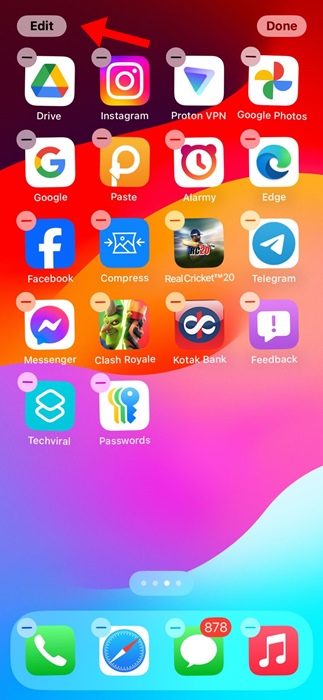
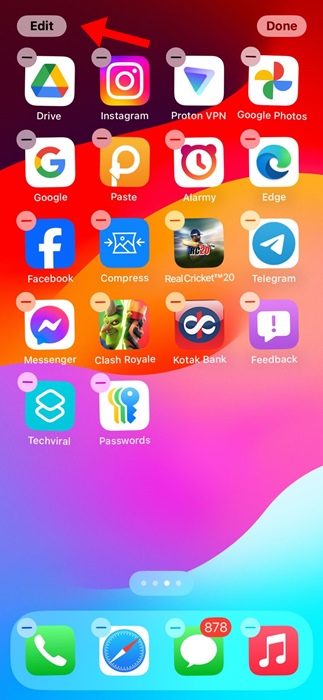
3. 나타나는 메뉴에서 사용자 지정을 선택하세요.
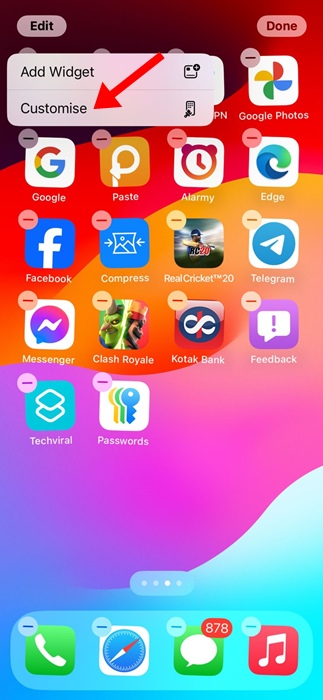
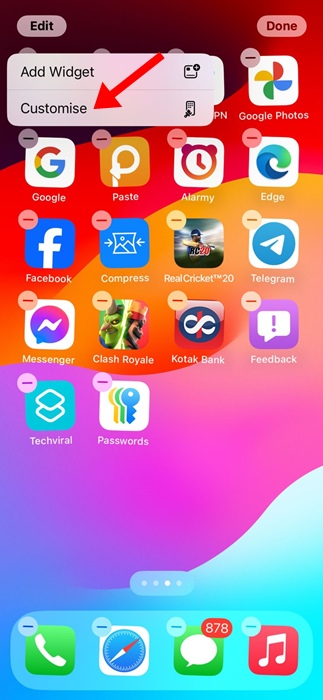
4. 하단에 Small 및 Large 스위치가 있습니다. Large로 전환하면 홈 화면에서 앱 이름이 숨겨집니다.
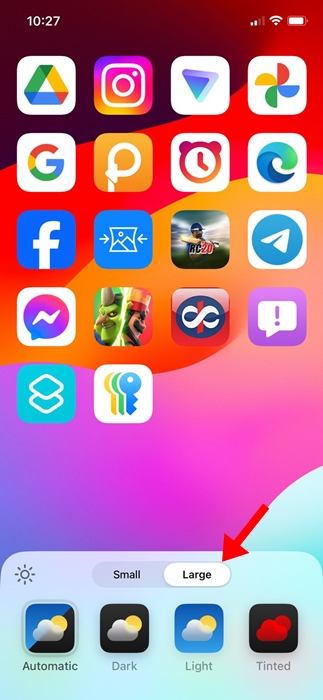
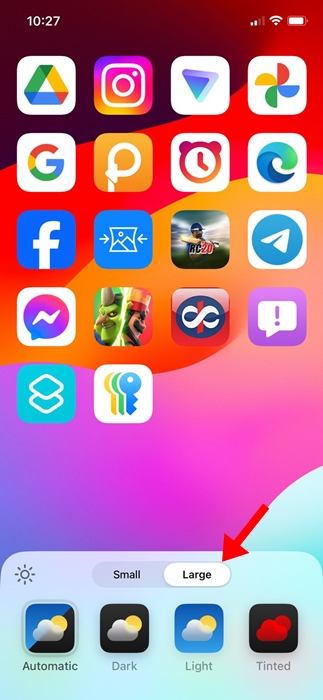
5. iOS 18은 또한 몇 가지 다른 홈 화면 아이콘 사용자 정의 옵션을 제공합니다. 예를 들어, 어둡고, 밝고, 색조가 있는 아이콘 색상 옵션을 얻을 수 있습니다.
6. 색조 옵션을 선택하면 색상 선택기에서 앱 아이콘 색상을 선택할 수 있습니다.
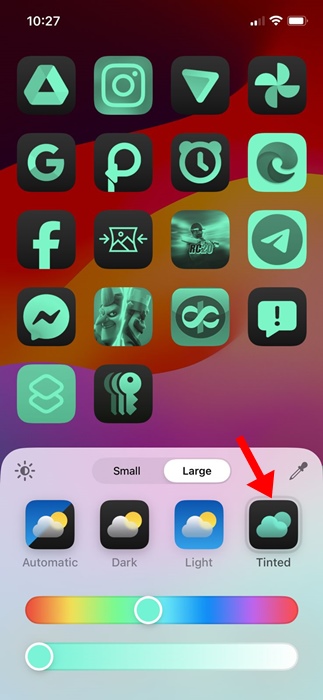
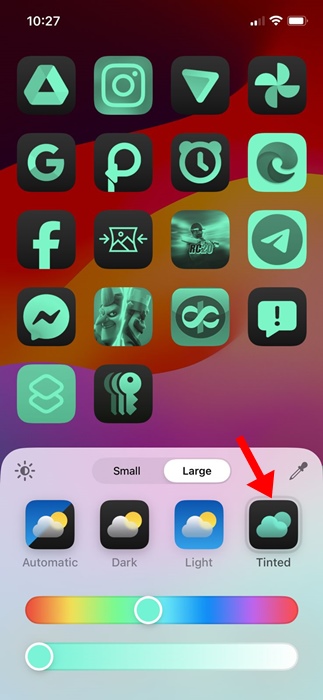
7. iPhone에서 다크 모드를 사용하면 어두운 앱 아이콘이 잘 어울립니다.
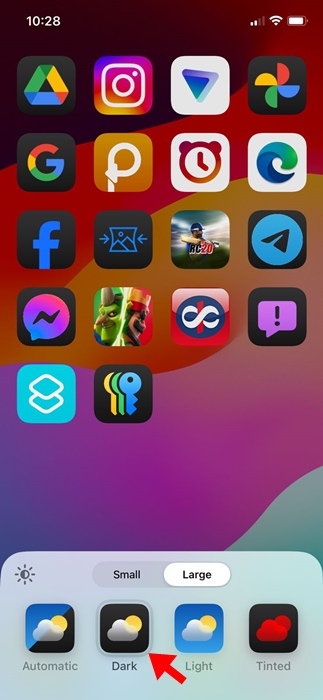
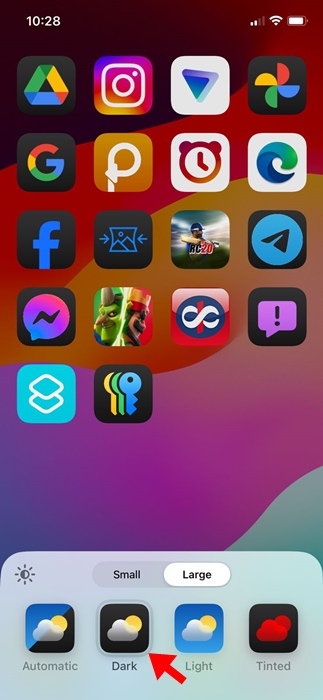
8. 그렇지 않고 앱 아이콘을 밝게와 어둡게 전환하려면 자동을 선택하세요.
iPhone 홈 화면에서 앱 이름을 숨기는 것은 iOS 18에서 제공하는 사용자 지정 옵션입니다. 홈 화면에서 앱 이름을 숨기는 데 도움이 더 필요하면 댓글로 알려주세요. 또한 이 가이드가 도움이 된다면 친구들과 공유하는 것을 잊지 마세요.
